انتقال موزیک، عکس و فیلم به آیفون با آیتونز iTools
نکته: قبل از شروع به کار باید یادآور شویم که هر آیفون برای انتقال موزیک، عکس و فیلم تنها با یک کامیپوتر قابل sync است. به طور مثال اگر موزیکهای آیفون خود را با کامپیوتر شخصی خود sync کردید نمیتوانید مجدداً برای اضافه کردن موزیک آیفون خود را با لپ تاپ محل کارتان sync نمایید.
اضافه کردن موزیک:
پس از اتصال آیفون خود به کامپیوتر، در قسمت Device آیفون خود را انتخاب کنید و از گزینه پایین صفحه یک Playlist جدید درست کرده و نام آن را مطابق دلخواه تغییر دهید.
حال کافیست موزیک مورد نظر خود را به این قسمت منتقل کنید. برای این کار کافیست فایل را از محل موردنظر به این playlist جدید drog & drop کنید.
پس از پایان انتقال اسم آیفون خود را انتخاب کرده و از tab مربوط به موزیک، فولدرهایی که اضافه نموده اید را انتخاب نمایید. و در پایین روی گزینه apply کلیک کنید و منتظر شوید موزیک به آیفون شما منتقل شود.
انتقال فیلم:
برای انتقال فیلم دقیقاً مثل بالا عمل کنید با این تفاوت که به جای گزینه music باید گزینه movie را انتخاب کنید. همچنین فراموش نکنید که فیلم شما باید با فرمت mp4 باشد. سپس از طریق گزینه Sync فایل را به آیفون خود منتقل کنید.
انتقال تصویر:
برای انتقال تصویر باید از قسمت device آیفون خود را انتخاب کنید سپس در بالای برنامه iTunes به قسمت photo رفته Sync photos from را انتخاب کرده و از گزینه choose folder محل عکسهای موردنظر را انتخاب کرده و روی گزینه apply در پایین سمت راست کلیک کنید تا تصویر این پوشه به آیفون شما منتقل گردد.
اضافه کردن رینگتون یا زنگ روی آیفون:
برای این کار میتوان از دو روش استفاده کرد:
1- استفاده از یک رینگتون آماده:
در این روش کافی است رینگتون موردنظر را همچون یک موزیک اضافه کنیم. با این تفاوت که در اینجا باید رینگتون را به قسمت Tones انتقال (drag & drop) دهیم.
2- استفاده از موزیکهای موجود در iTunes :
در این روش شما میتوانید هر یک از موزیکهایی که در آیتونز شما موجود است را به یک رینگتون تبدیل کنید. برای این کار کافی است روی موزیک مورد نظر خود R-Click کرده و گزینه Get info را انتخاب کنید. از پنجره باز شده به قسمت option رفته و شروع (star) و پایان (stop) رینگتون خود را انتخاب کنید. این نکته را درنظر بگیرید که رینگتون شما باید حداکثر بین 30 تا 35 ثانیه باشد.
سپس مجدداً روی موزیک موردنظر R-Click کرده و گزینه Create ACC Version را انتخاب کنید. با این کار یک نسخه از موزیک شما در پوشه Music ساخته میشود. اکنون روی موزیکی که شما ساخته اید R-Click کرده و گزینه Show in window Explore را انتخاب کنید. با این کار موزیک ساخته شما نشان داده میشود که باید پسوند آن را به .m4r تغییر دهید. حال با D-Click کردن روی آن موزیک در iTunes شروع به پخش شدن میکند و در قسمت Tones اضافه میشود.
- نکته: چنانچه در قسمت چپ ستون برنامه آیتونز گزینه ringtones موجود نبود مسیر زیر را برای اضافه کردن آن طی کنید.
Edit --- Preferences --- General --- Tones --- OK

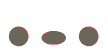
نظر خود را وارد نمایید